
Se você está vendo VIDEO_TDR_FAILURE (nvlddmkm.sys) tela azul do erro de morte, você não está sozinho. Muitos usuários do Windows 10 com placa de vídeo NVIDIA também estão relatando esse problema. Mas não se preocupe, é possível consertar.
Aqui estão 4 soluções para você experimentar. Você pode não precisar experimentar todos; basta descer e descobrir o que funciona para você.
4 correções para VIDEO_TDR_FAILURE (nvlddmkm.sys)
- Limpe e re-instale o driver gráfico Nvidia
- Atualizar driver gráfico Nvidia
- Verificação de conflito de drivers ou programas
- Execute testes chkdsk e memtest
O que é VIDEO_TDR_FAILURE?
TDR apoia Tempo esgotado , Detecção e Recuperação componentes do Windows. É suposto estar lá para ajudar a parar os BSODs, reiniciando a GPU e / ou driver quando há um problema de atraso longo. Se os problemas acontecerem muitas vezes seguidas, uma tela azul de morte ocorre.
Você precisará estar conectado ao Windows no computador com problema para tentar qualquer uma dessas soluções. Se você não conseguir fazer login no Windows, ligue e desligue o PC 3 vezes para realizar uma reinicialização forçada e reinicie em modo de segurança e tente essas soluções.1: Limpe e reinstale o driver gráfico NVIDIA
O driver da placa de vídeo corrompido pode ser a causa de um problema de tela azul Video_TDR_Failure. Você pode tentar reinstalar o driver gráfico NVIDIA para corrigi-lo:
1) Baixe e instale Desinstalador do driver de vídeo . Execute-o quando a instalação terminar.
2) Você pode selecionar Modo de segurança (recomendado) ou Modo de segurança com rede se preferir, e vamos com Normal modo aqui. Quando terminar de selecionar, clique em Lançamento .
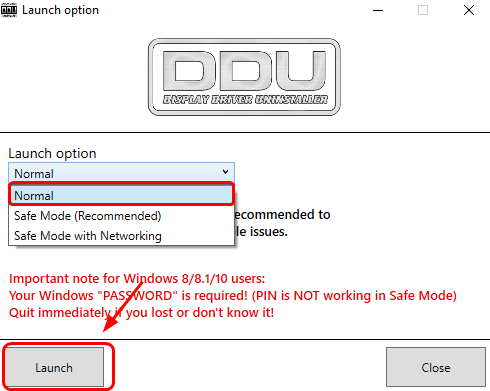
3) Clique Limpar e reiniciar (altamente recomendado) .
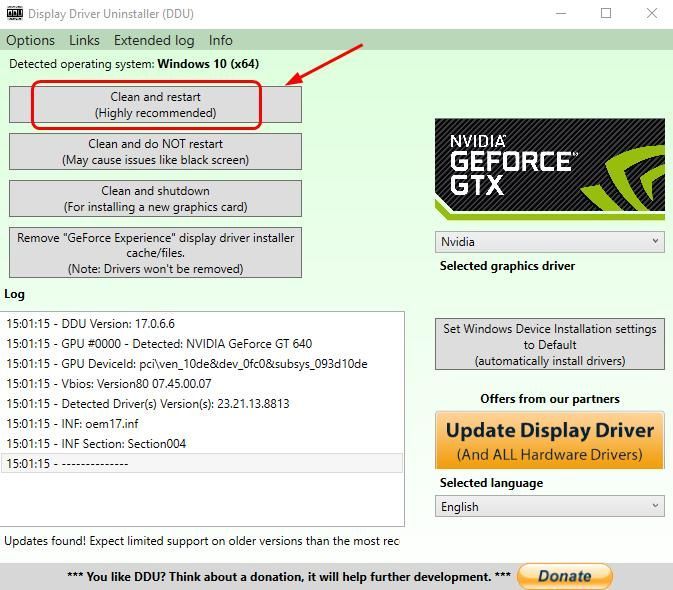
4) O computador será reiniciado automaticamente assim que o driver da placa de vídeo for desinstalado.
5) No teclado, pressione o Chave do logotipo do Windows e X ao mesmo tempo. Clique Gerenciador de Dispositivos .
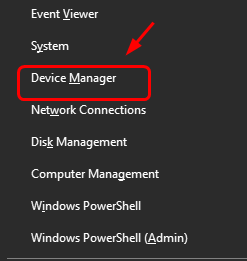
6) Clique Açao e Procure por alterações de hardware .
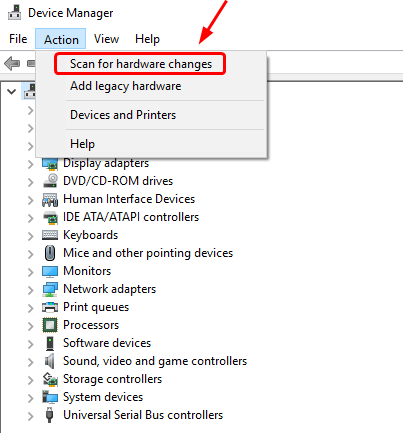
7) Seu computador verificará automaticamente se há atualizações de driver de vídeo disponíveis. Espere com paciência que termine.
2: Atualize o driver gráfico NVIDIA
Se reinstalar o driver da placa gráfica Nvidia não corrigir o erro de tela azul da morte do nvlddmkm.sys, é provável que você esteja usando o driver errado.
Existem duas maneiras de obter os drivers certos para sua placa gráfica: manualmente ou automaticamente.
Atualização manual do driver - Você pode atualizar seu driver de vídeo manualmente indo para o site do fabricante, que é Nvidia, para sua placa de vídeo e procurando o driver correto mais recente para ela. Certifique-se de escolher apenas o driver compatível com sua variante do Windows 10.
Atualização automática de driver - Se você não tem tempo, paciência ou conhecimentos de informática para atualizar seu driver de vídeo manualmente, você pode, em vez disso, fazê-lo automaticamente com Driver Easy .O Driver Easy reconhecerá automaticamente seu sistema e encontrará os drivers corretos para sua placa de vídeo e monitor exatos, e sua variante do Windows 10, e irá baixá-los e instalá-los corretamente:
1) Baixar e instale o Driver Easy.
2) Execute o Driver Easy e clique no botão Escaneie agora botão. O Driver Easy irá então verificar o seu computador e detectar quaisquer drivers com problemas.
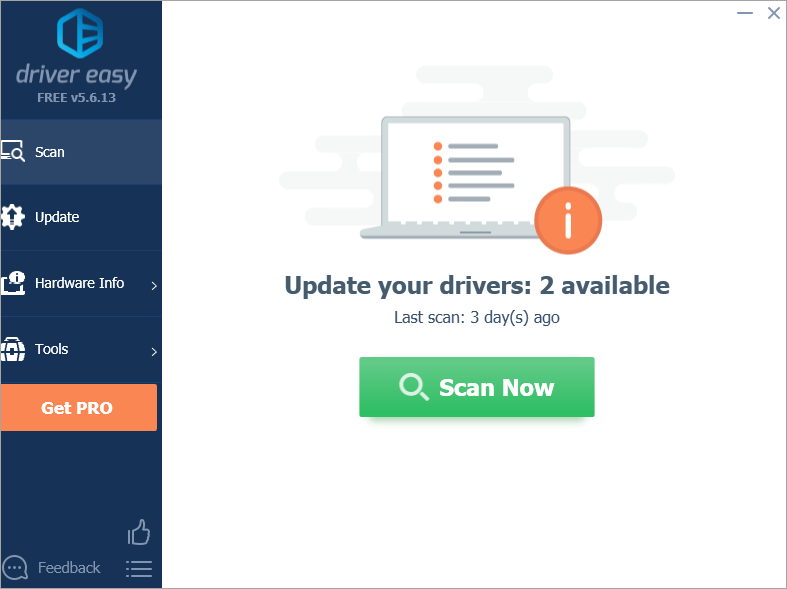
3) Clique no Atualizar ao lado do dispositivo NVIDIA sinalizado para baixar automaticamente a versão correta do driver, então você pode instalá-lo manualmente (você pode fazer isso com a versão GRATUITA).
Ou clique Atualize tudo para baixar e instalar automaticamente a versão correta de todos os drivers que estão faltando ou desatualizados em seu sistema (isso requer o Versão Pro que vem com suporte total e uma garantia de dinheiro de 30 dias. Será solicitado que você atualize ao clicar em Atualizar tudo).
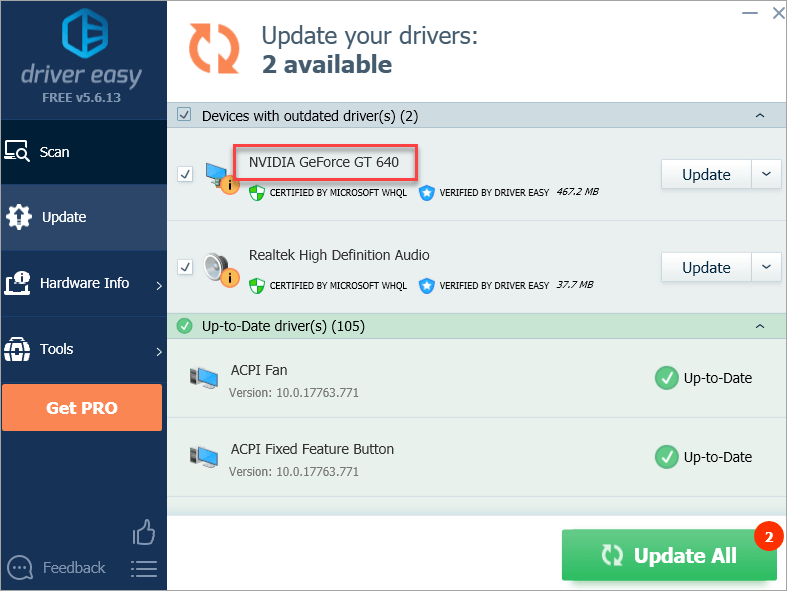
3: Verificação de conflito de drivers ou programas
1) Se você instalou recentemente novos drivers ou programas em seu PC, remova-os ou atualize-os para as versões mais recentes.
2) Foi relatado que o conflito de driver com a webcam Logitech e a webcam integrada causaria esse problema. Portanto, você pode querer remover sua webcam externa e desinstalar seus drivers para ver se o problema desapareceu.
4: Executar testes chkdsk e memtest
Os erros de tela azul da morte geralmente estão relacionados a disco rígido ou RAM corrompido ou com defeito. Você pode executar alguns testes para verificar se seu disco ou RAM está com defeito:
- Executar verificação de disco
Essa verificação serve para ajudá-lo a verificar se o problema é causado pelo disco rígido.
1) No teclado, pressione o Chave do Windows e X ao mesmo tempo, clique Prompt de Comando (Admin) .
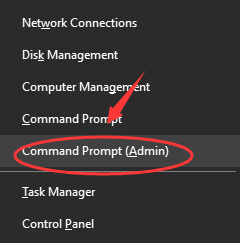
Quando solicitado com a permissão de administrador, clique em sim .
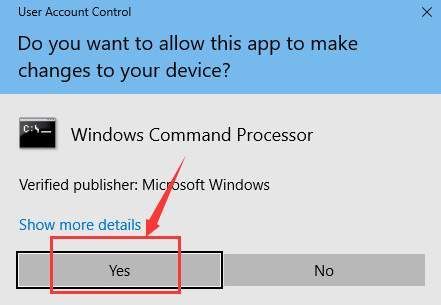
2) Na janela do prompt de comando, digite o seguinte comando e pressione Entrar .
chkdsk / f c:
Nota : Se o arquivo de configuração do seu Windows não estiver armazenado no disco C, você precisa substituir o c: com a letra de disco apropriada.
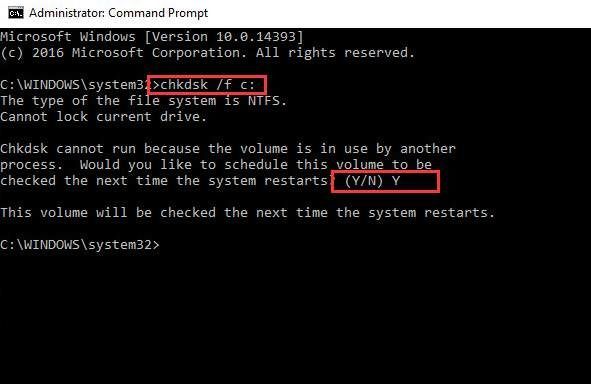
Tipo E e reiniciar seu computador para que a verificação do disco seja iniciada.
Você verá o processo de verificação acontecendo quando reiniciar o computador. Espere terminar.
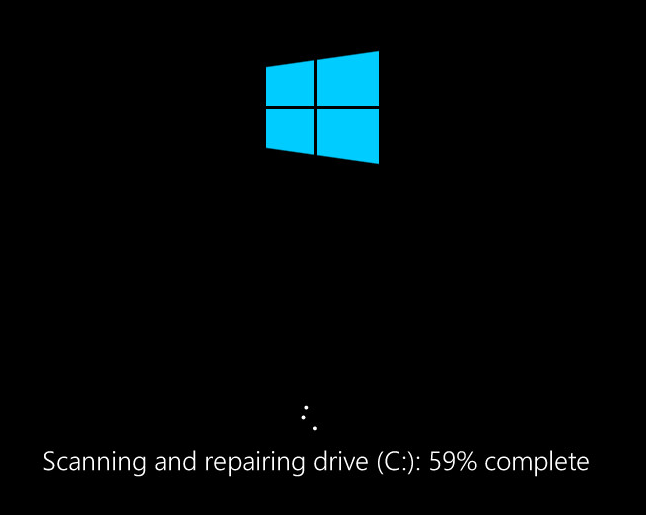
- Executar teste de memória
Este teste ajuda a verificar se a RAM não está produzindo erros.
1) No teclado, pressione o Chave do Windows e R ao mesmo tempo, para invocar um Corre comando. Tipo mdsched.exe dentro e pressione Entrar .
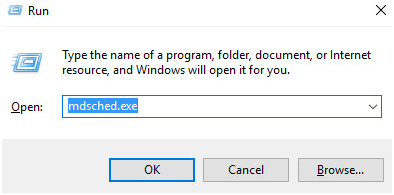
2) Você pode clicar Reinicie agora e verifique se há problemas (recomendado) para verificar o status do seu cartão de memória agora, ou clique em Verifique se há problemas na próxima vez que eu iniciar meu computador se você está muito ocupado agora.
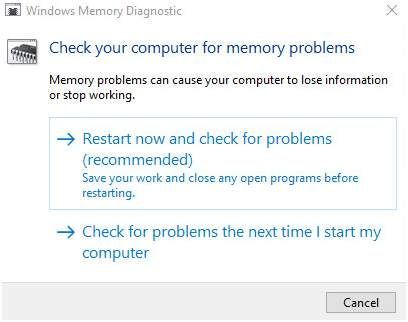
3) Você verá esta página mostrando o andamento da verificação e o número de passes que serão executados na memória.
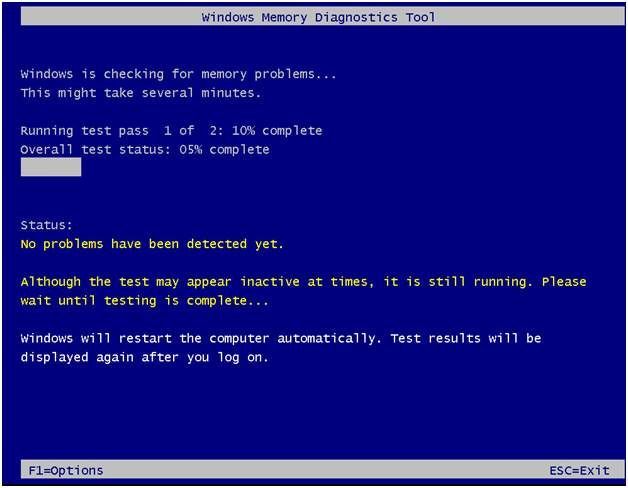
Se você não encontrar nenhum erro aqui, é provável que seu cartão de memória não esteja causando problemas.






